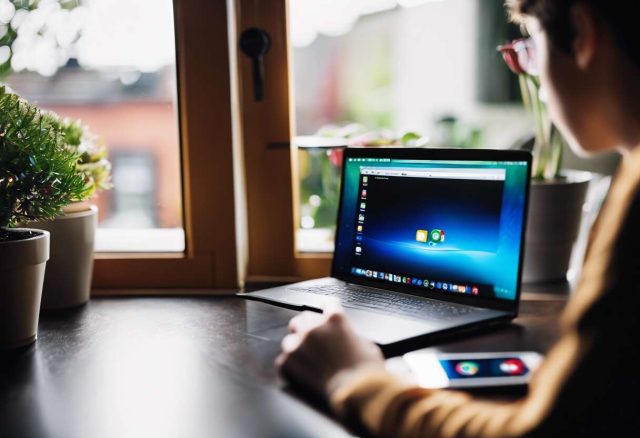Changer de Navigateur web par défaut est une procédure relativement simple, mais qui varie en fonction du système d'exploitation que vous utilisez. Que ce soit sur Android, pC Windows ou Mac, cette opération nécessite des étapes spécifiques. Dans cet article, nous vous guidons pas à pas pour modifier votre navigateur par défaut selon la plateforme utilisée.
Modifier le navigateur par défaut sur Android : étapes simples et rapides
Pourquoi changer le navigateur web par défaut sur Android ?
L'importance de choisir un navigateur web conforme à vos besoins et préférences ne saurait être sous-estimée. En effet, un bon navigateur accélère votre Expérience en ligne, tout en protégeant vos informations personnelles.
Comment procéder ?
Sur Android, changer son naviguateur par défaut est une tâche plutôt aisée. Voici les étapes :
- Ouvrez « Réglages »
- Faites defiler jusqu'à trouver votre application de navigation préférée (par exemple, chrome) et appuyez dessus
- Appuyez ensuite sur « App du navigateur par défaut » et choisissez l'application que vous souhaitez définir comme navigateur par défaut.
Notez bien que ces étapes peuvent varier légèrement en fonction de la version de votre système d'exploitation Android.
Après avoir abordé la modification du navigateur par défaut sous Android, penchons-nous maintenant sur la procédure à suivre pour Windows 10.
Changer de navigateur web sous Windows 10 : la procédure détaillée
Pourquoi opter pour un autre navigateur sous Windows 10 ?
Un navigateur web efficace peut considérablement améliorer votre productivité en ligne, en offrant des fonctionnalités avancées et une navigation rapide.
La Méthodologie à suivre
Sous Windows 10, le processus de Changement de navigateur par défaut est différent de celui d'Android. Suivez ces étapes :
- Saisissez « Panneau de configuration » dans la zone de recherche du menu Démarrer
- Cliquez sur « Programmes » > « Programmes par défaut » > « Définir vos programmes par défaut »
- Sélectionnez ensuite Google Chrome (ou tout autre navigateur) dans la liste des navigateurs disponibles.
Faites Attention à choisir le bon programme dans la liste pour éviter tout désagrément.
Après avoir vu comment changer de navigateur sous Android et Windows 10, voyons comment faire sur Mac.
Définir votre navigateur préféré sur Mac : guide pas à pas
L'intérêt d'un bon navigateur sur Mac
Les navigateurs web ne sont pas simplement des outils pour accéder à Internet : ils sont aussi votre première ligne de défense contre les menaces en ligne. C'est pourquoi il est crucial de choisir un navigateur fiable et sécurisé sur votre Mac.
Le processus de changement
Pour définir un navigateur par défaut sur Mac, il faut consulter les paramètres de votre système d'exploitation spécifique. Ce processus peut différer légèrement en fonction de la version du système d'exploitation que vous utilisez.
Après avoir passé en revue le processus pour Android, windows 10 et Mac, penchons-nous maintenant sur comment changer le navigateur par défaut sous la nouvelle version de Windows, windows 11.
Opter pour un nouveau navigateur par défaut dans Windows 11 : méthodologie et astuces
L'importance d'un bon navigateur web sous Windows 11
Avec l'avènement de Windows 11, plusieurs utilisateurs chercheront sans doute à adapter leur environnement à cette nouvelle interface. Un élément clé de cet environnement est le navigateur web par défaut. Il doit être rapide, fiable et sécurisé.
L'approche recommandée
Sous Windows 11, la procédure est similaire à celle de Windows 10 mais présente quelques légères différences :
- Passez votre Souris sur l'icône Rechercher dans la barre des tâches
- Saisissez « Panneau de configuration »
- Cliquez sur « Programmes par défaut » puis sur « Définir vos programmes par défaut ». Enfin, choisissez Google Chrome (ou le navigateur de votre choix) et définissez-le comme navigateur par défaut.
Suivre scrupuleusement ces étapes vous aidera à éviter toute complication éventuelle.
Passons maintenant au système d'exploitation des iPhones et iPads, iOS.
Réglages du navigateur par défaut sous iOS et iPadOS : comment s'y prendre ?
La nécessité d'un bon navigateur sur iOS et iPadOS
Que ce soit pour naviguer sur internet ou gérer vos informations personnelles, un navigateur web efficace est primordial sur vos appareils iOS ou iPadOS. Il doit être ergonomique, rapide et sécurisé.
La méthode à suivre
iOS ne permet pas de modifier le navigateur par défaut aussi facilement que les autres systèmes d'exploitation mentionnés précédemment. Cependant, il existe des méthodes alternatives qui peuvent être utilisées pour personnaliser votre expérience de navigation.
Enfin, peu importe la plateforme que vous utilisez, la sécurité devrait toujours être votre priorité lors du choix d'un nouveau navigateur web.
Sécurité et confidentialité : choisir un navigateur sécurisé comme option par défaut
L'importance de la sécurité et de la confidentialité en ligne
Dans le monde Numérique d'aujourd'hui, la protection de votre Vie privée en ligne est plus importante que jamais. Un bon navigateur ne se contente donc pas seulement d'être rapide et efficace ; il doit aussi offrir une sécurité robuste et respecter votre confidentialité.
Faire le bon choix
Que vous soyez sous Android, windows, mac ou iOS, il est crucial de choisir un navigateur qui se soucie de votre sécurité. Prêtez attention aux fonctionnalités de confidentialité offertes par le navigateur et assurez-vous qu'il bloque efficacement les menaces en ligne.
Pour résumer, changer de navigateur web par défaut peut sembler compliqué, mais avec ces instructions détaillées, le processus devrait être bien plus simple. Peu importe le système d'exploitation que vous utilisez, n'oubliez pas que la sécurité et la confidentialité doivent toujours être une priorité lors du choix d'un navigateur.
En tant que jeune média indépendant, Smartphony a besoin de votre aide. Soutenez-nous en nous suivant et en nous ajoutant à vos favoris sur Google News. Merci !